Hostwinds Tutoriais
Resultados da busca por:
Índice
Visão geral do cockpit (CentOS 8)
Tag: CentOS Web Panel
O cockpit é um painel Web livre e aberto disponível para instalar vários sistemas operacionais baseados em Linux diferentes para visualizar e gerenciar alguns aspectos do servidor facilmente.
Com a versão mais recente dos CENTOS, a versão 8, o software Cockpit Server e Workstation são pré-instalados, e o software principal precisa ser instalado e habilitado para usá-lo.
Alguns dos recursos notáveis que o Cockpit oferece são:
- Gestão de Serviços
- Inicie, pare, reinicie, etc. facilmente todos os serviços em seu servidor
- Gestão de Usuários
- Adicione, exclua e gerencie facilmente os usuários em seu servidor (incluindo suas chaves SSH)
- Alterar o nome do host e ingressar em um domínio
- Registro e métricas de recursos ao vivo
- Ver e filtrar logs do servidor
- Gerenciar interfaces de rede, firewalls e visualizar o uso de largura de banda
- Crie relatórios de diagnóstico com sosreport
- Verifique e execute atualizações de software; configurar atualizações automáticas
- Acesso ao terminal através do seu navegador da web
Instalando o Cockpit
Em primeiro lugar, você precisará se conectar ao seu servidor via SSH para realizar a instalação. Você pode encontrar nosso guia SSH aqui.
Em seguida, instale o software básico do Cockpit:
yum install -y cockpit
Em seguida, ative seu serviço:
systemctl enable --now cockpit.socket
Agora o cockpit é instalado e em execução na porta 9090. Você agora poderá visitá-lo em um navegador da Web navegando para o endereço IP ou o nome do host do seu servidor, seguido por: 9090.
Exemplo: http://127.0.0.1:9090.
Você poderá fazer login no cockpit usando qualquer usuário que você tenha em seu servidor; Como tal, você poderá efetuar login com as credenciais do usuário raiz fornecidas no e-mail de boas-vindas para o seu Hostwinds VPS.
O checkout 'Reutilizar minha senha para tarefas privilegiadas' na tela de login permite que você ative novamente a senha que você entra novamente para autenticar automaticamente e executar quaisquer ações no cockpit que normalmente solicitaria a senha novamente.
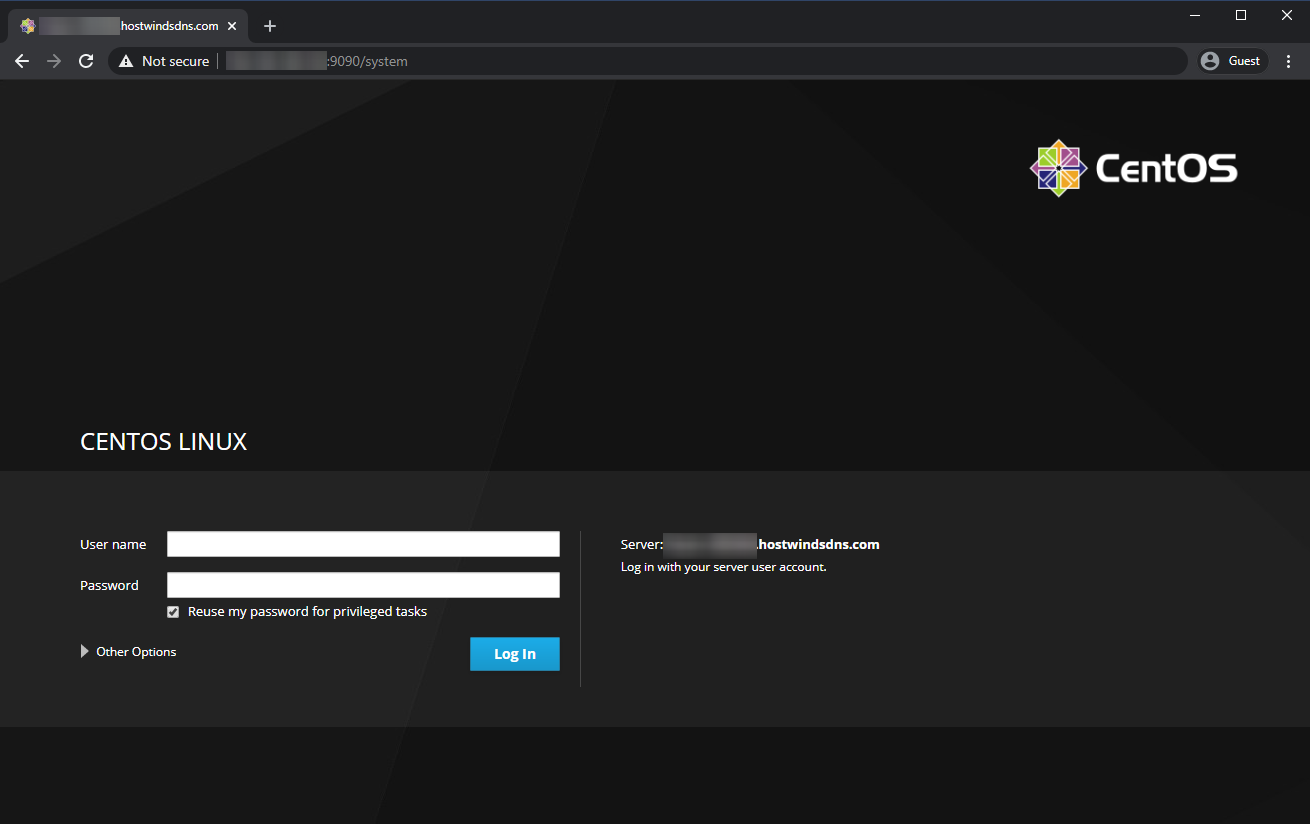
Navegação
Existem várias seções disponíveis na barra lateral dentro da interface da cockpit contendo todos os recursos diferentes disponíveis. Abaixo estão os principais recursos disponíveis em cada seção.
Sistema
A seção do sistema fornece uma visão geral do uso de recursos com alguns gráficos atualizados ao vivo, bem como algumas informações rápidas sobre as configurações de hardware, software e nome do seu sistema.
Você pode ativar o log do uso do recurso, permitindo a opção 'Store Metrics'.Sem habilitar esta opção, ele acompanhará apenas o uso do uso de recursos desde a última inicialização.
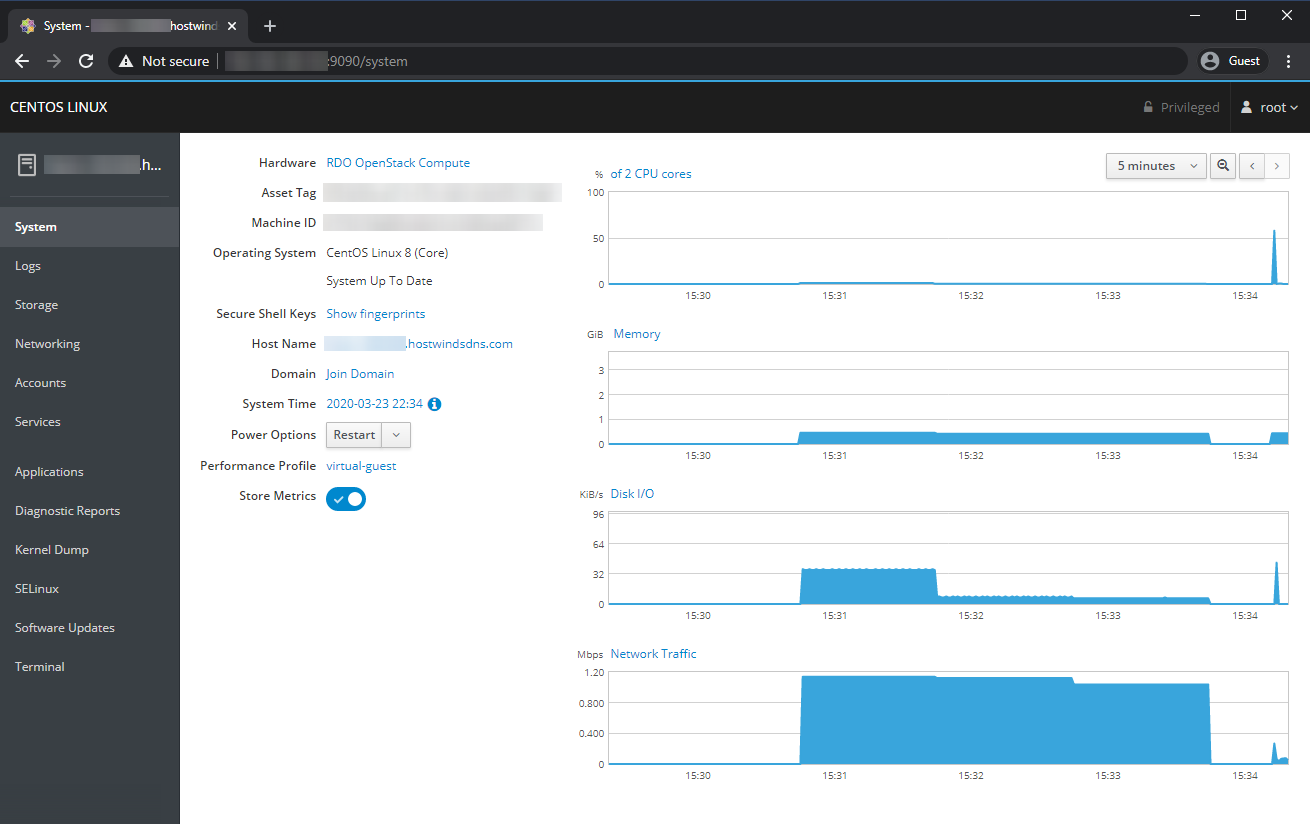
Histórica
A seção de logs exibe os eventos mais recentes dos logs do sistema, para os quais você pode filtrar ainda mais os eventos mostrados pelo nível de registro (i.e., erros, avisos, verbose) e em que serviços são os eventos de log.
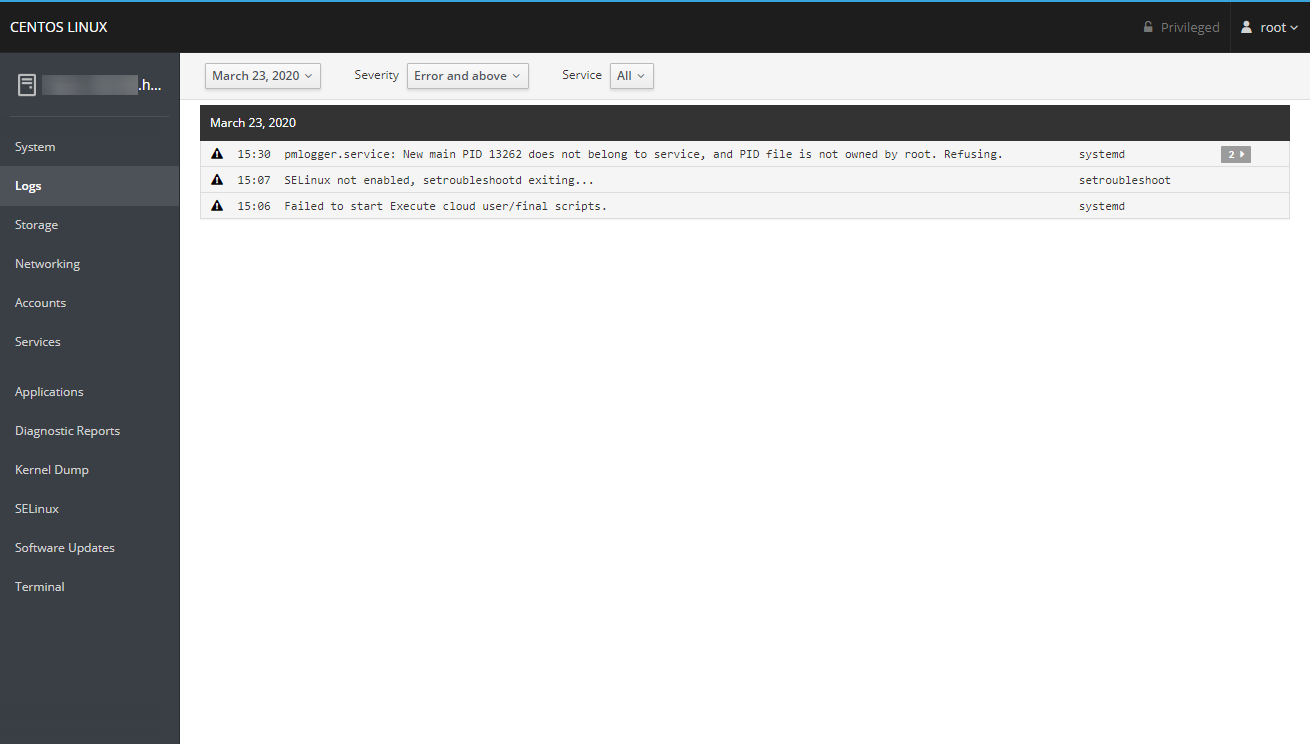
Networking
A seção Rede fornecerá alguns gráficos para o uso de largura de banda, os eventos mais recentes dos logs relacionados à rede, bem como detalhes e a capacidade de configurar qualquer uma das interfaces de rede em seu servidor.
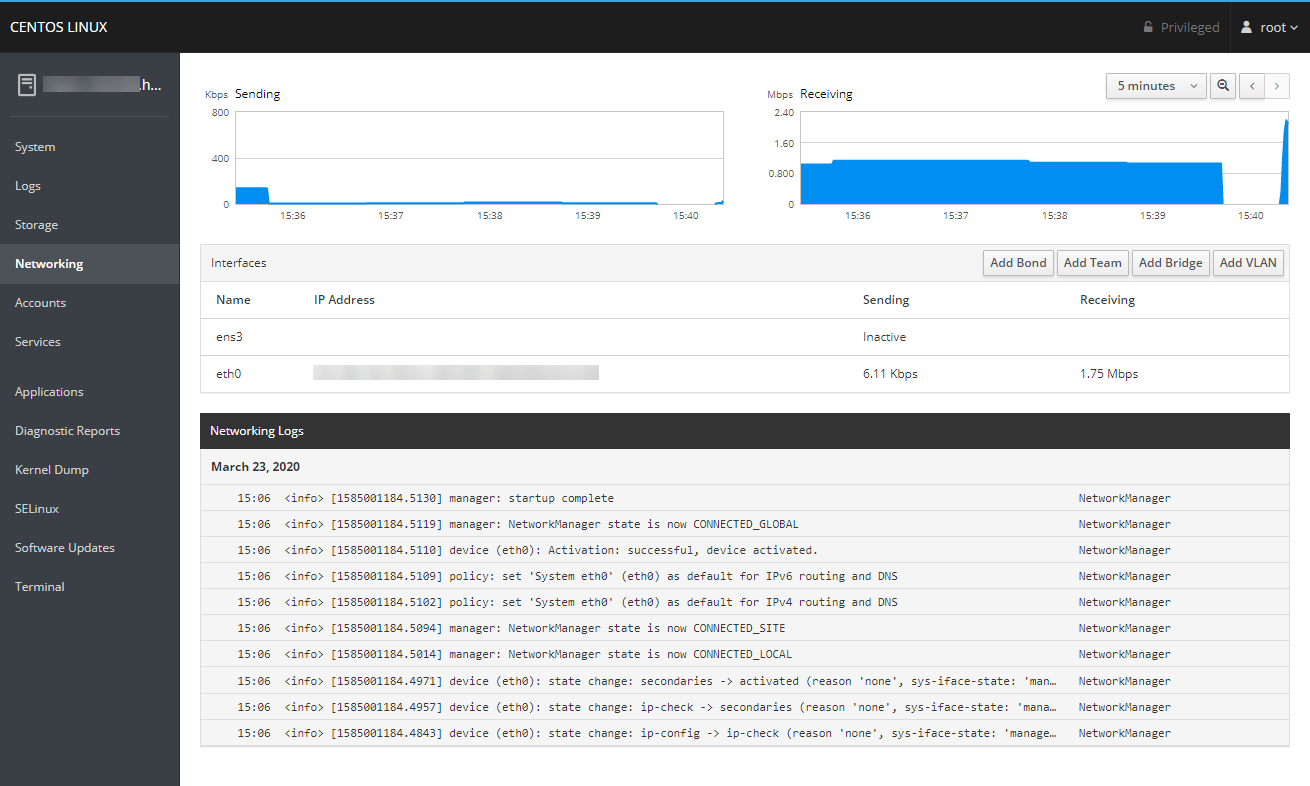
Contas
A seção de contas fornece gerenciamento sobre os usuários em seu servidor.Você pode clicar no botão 'Criar novo botão para adicionar um novo usuário ou clicar em um usuário existente para gerenciá-los.
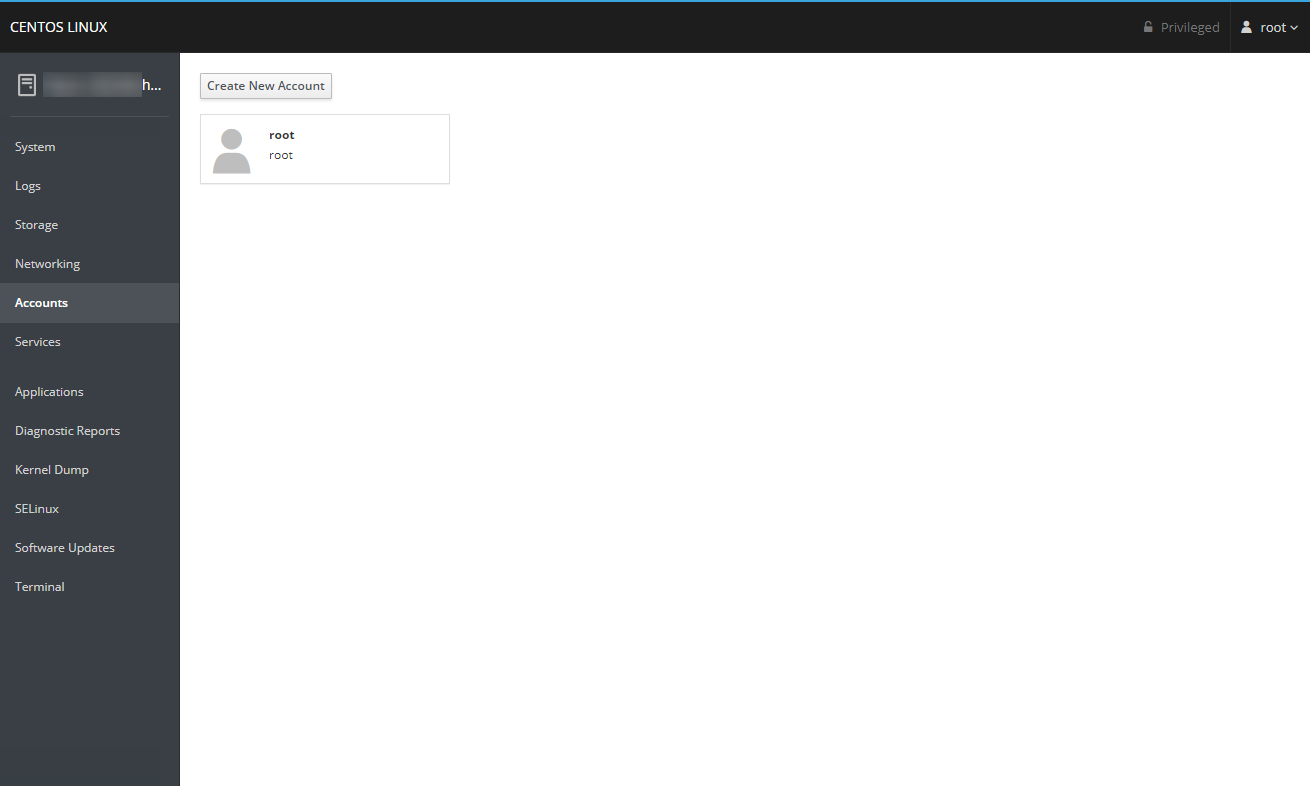
Ao gerenciar um usuário específico, você pode bloquear ou desbloquear a conta, alterar sua senha ou forçá-las a mudá-la em seu próximo login. Você também pode adicionar ou remover chaves públicas que o usuário pode usar para autenticação SSH desta página.
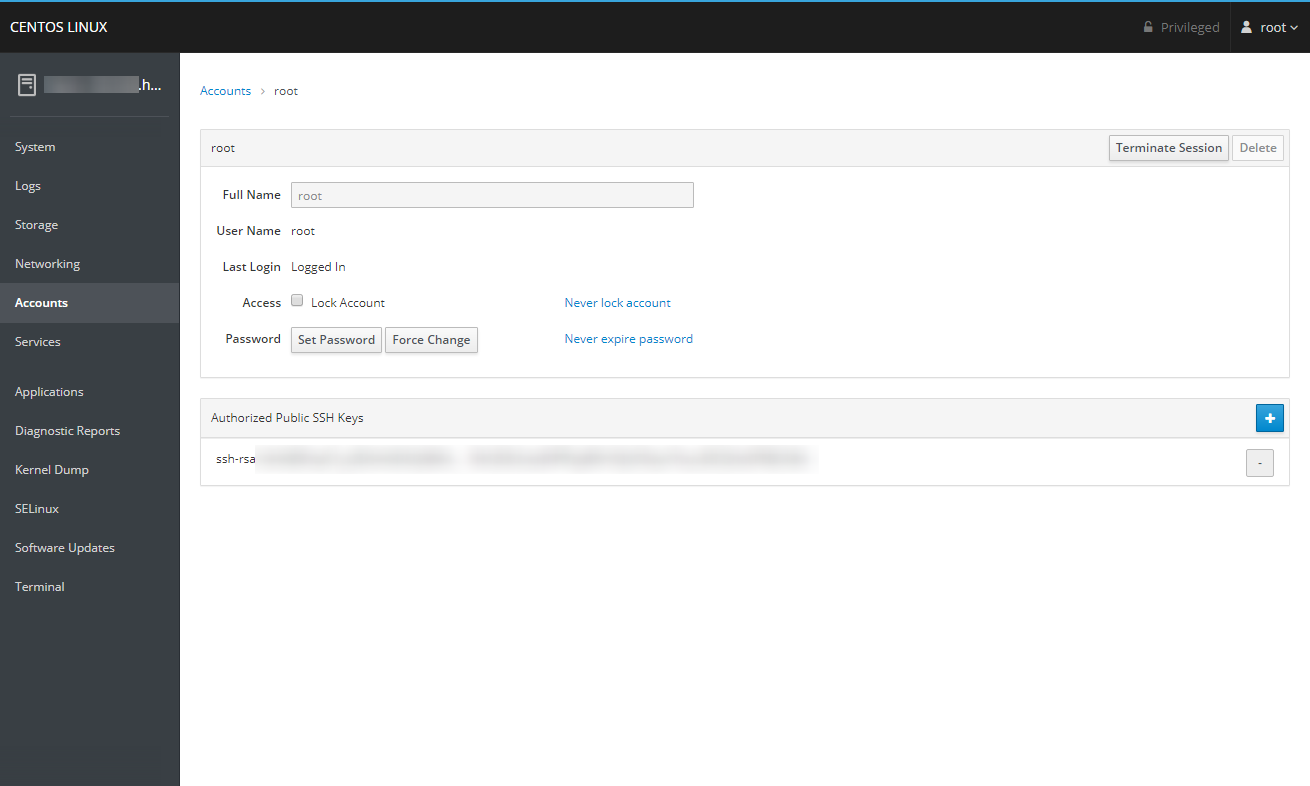
Serviços
A seção de serviços permite que você visualize todos os alvos, serviços, soquetes, temporizadores e caminhos disponíveis no seu servidor. Clicar em um item específico em qualquer uma dessas listas permite que você inicie, pare ou reinicie-o, além de gerenciar seu comportamento de inicialização.
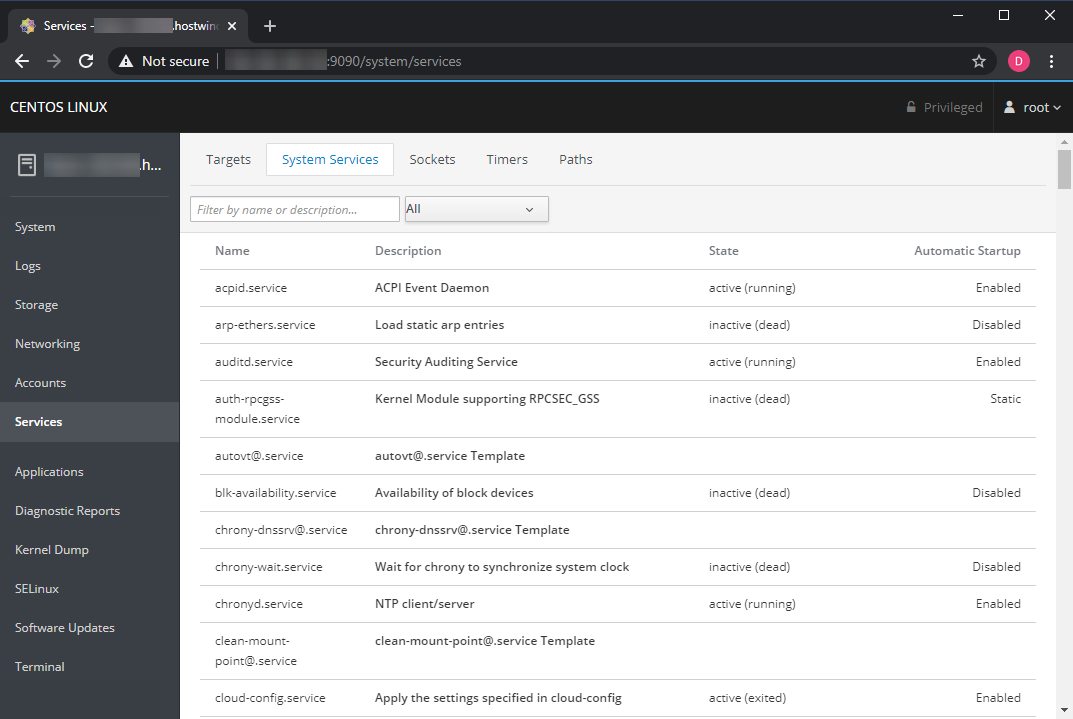
Formulários
A seção Aplicativos permite que você visualize e instale plug-ins adicionais para o Cockpit que fornecem algumas funcionalidades adicionais.
Clique no botão Atualizar no canto superior direito para verificar se há aplicativos novos / atualizados e instale um clicando no botão 'Instalar'.
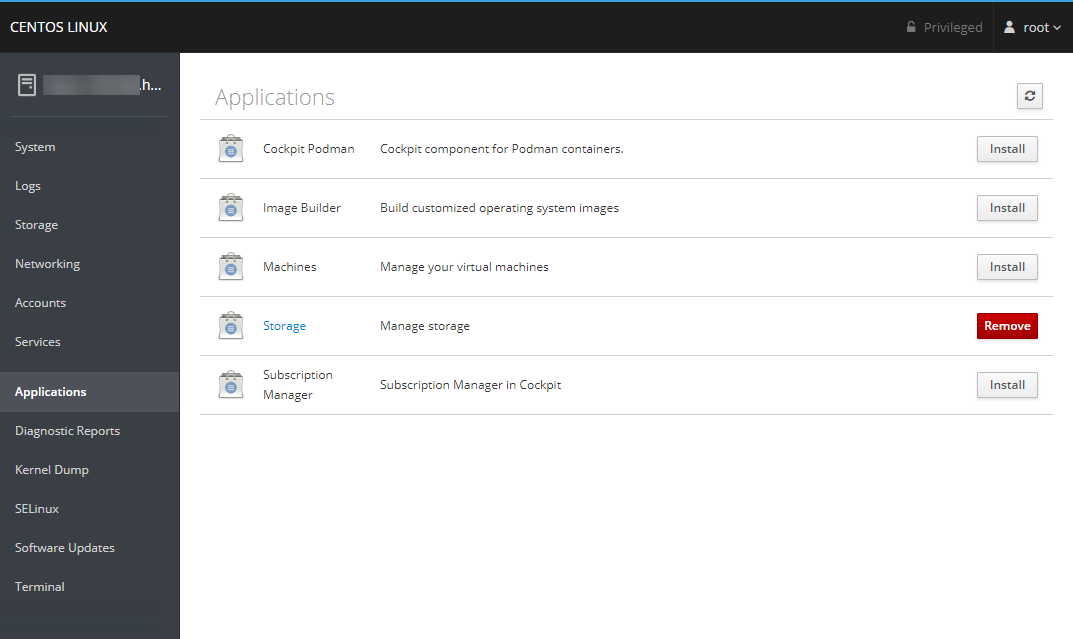
Como exemplo, o aplicativo de armazenamento fornece detalhes de uso rápido de recursos no uso de E / S e no espaço em disco disponível. Também dá a capacidade de configurar quaisquer dispositivos de armazenamento adicionais se estiverem disponíveis.
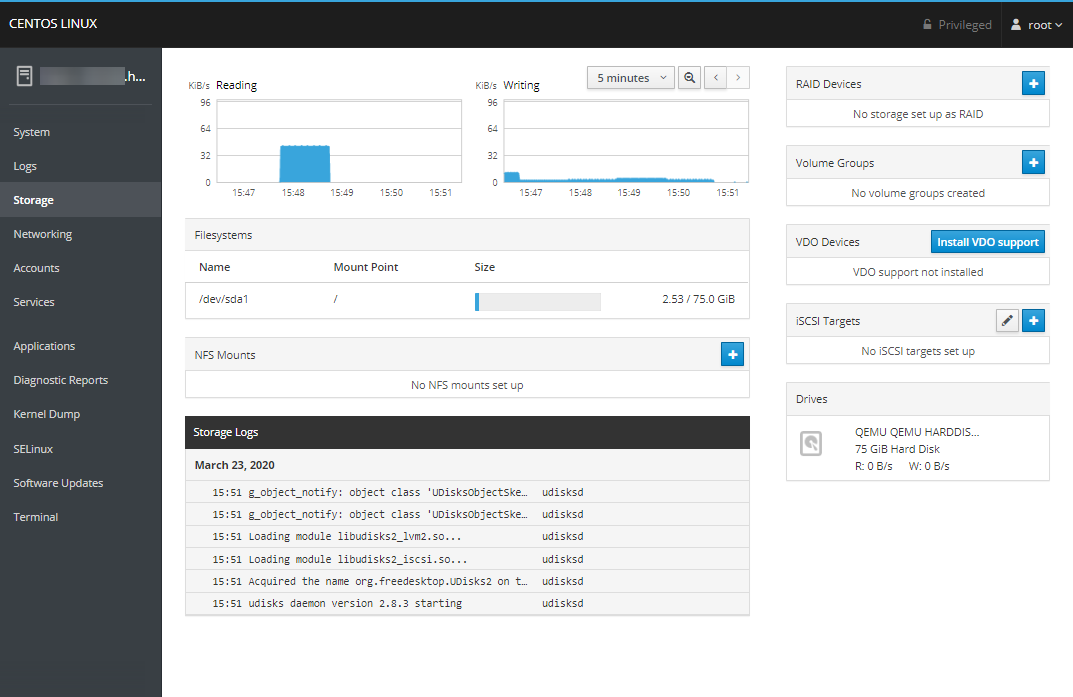
Relatórios de Diagnóstico
A seção Relatórios de diagnóstico permite gerar relatórios sobre o servidor usando sosreport.
NOTA: talvez seja necessário instalar o pacote SOS primeiro para esta funcionalidade para funcionar:
yum install -y sos
Clique no botão 'Criar relatório' para gerar um relatório.
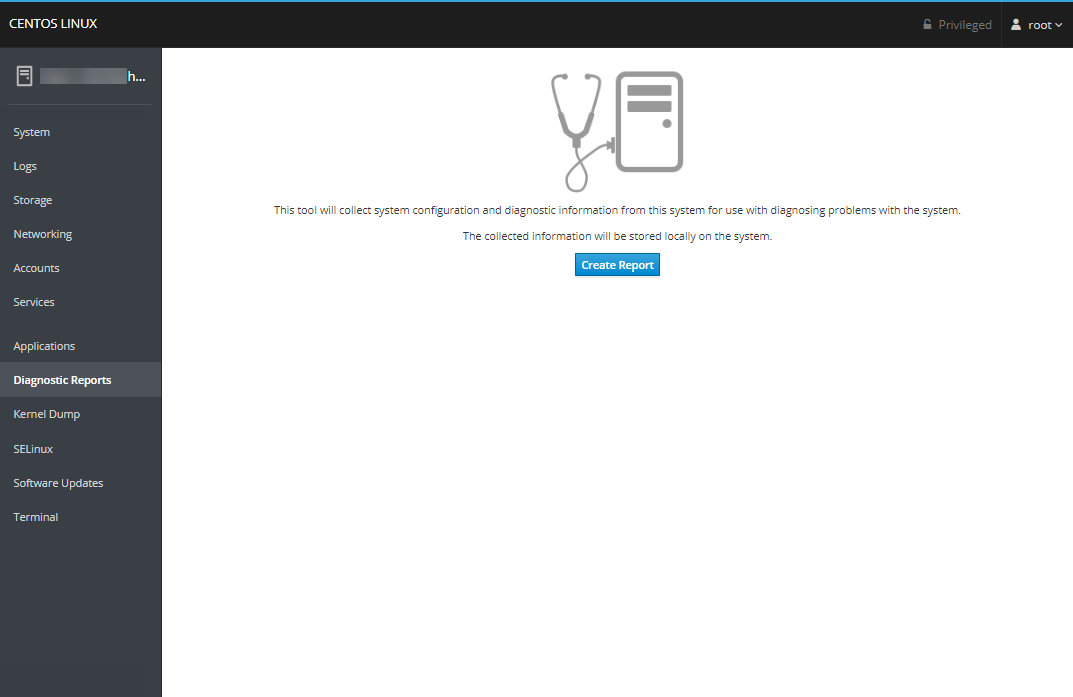
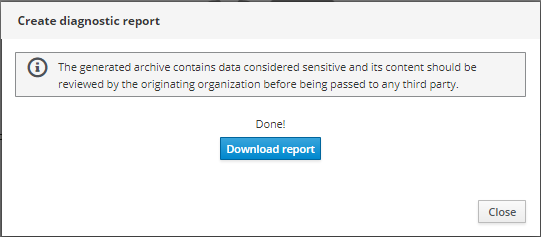
Despejo de kernel
A seção de despejo do kernel permite que você revise e gerencie sua configuração de kdump e teste-a intencionalmente travando o kernel.
NOTA: pode ser necessário ajustar a configuração do GRUB para alocar memória para despejo de falha.
You can do this by adding the text crashkernel=128M to the GRUB_CMDLINE_LINUX line in your /etc/default/grub file.
The line should then look something like this:
GRUB_CMDLINE_LINUX="console=ttyS0,115200n8 no_timer_check net.ifnames=0 crashkernel=128M"
Em seguida, execute o comando abaixo para criar a nova configuração e depois reinicialize o servidor.
grub2-mkconfig -o /boot/grub2/grub.cfg
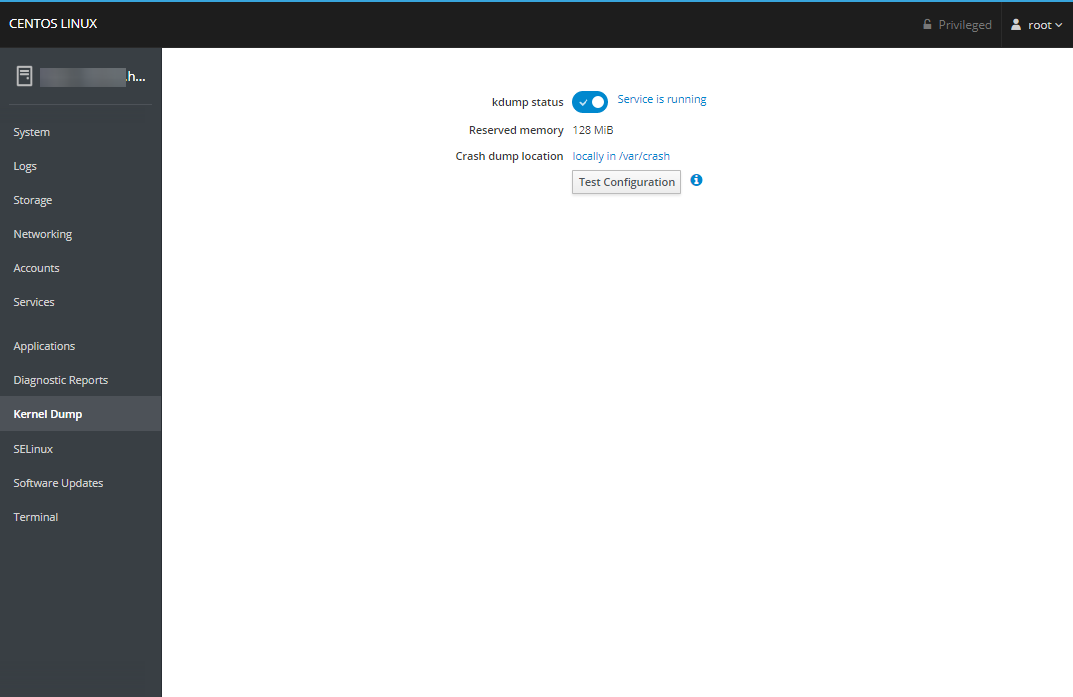
SELinux
A seção SELinux permite que você visualize e gerencie sua configuração SELinux se por acaso você estiver executando um sistema operacional habilitado para SELinux.
Atualizações de software
A seção de atualizações de software permite que você verifique e instale nenhuma atualização para seus pacotes instalados e ajuste se / quando as atualizações automáticas devem ser executadas.
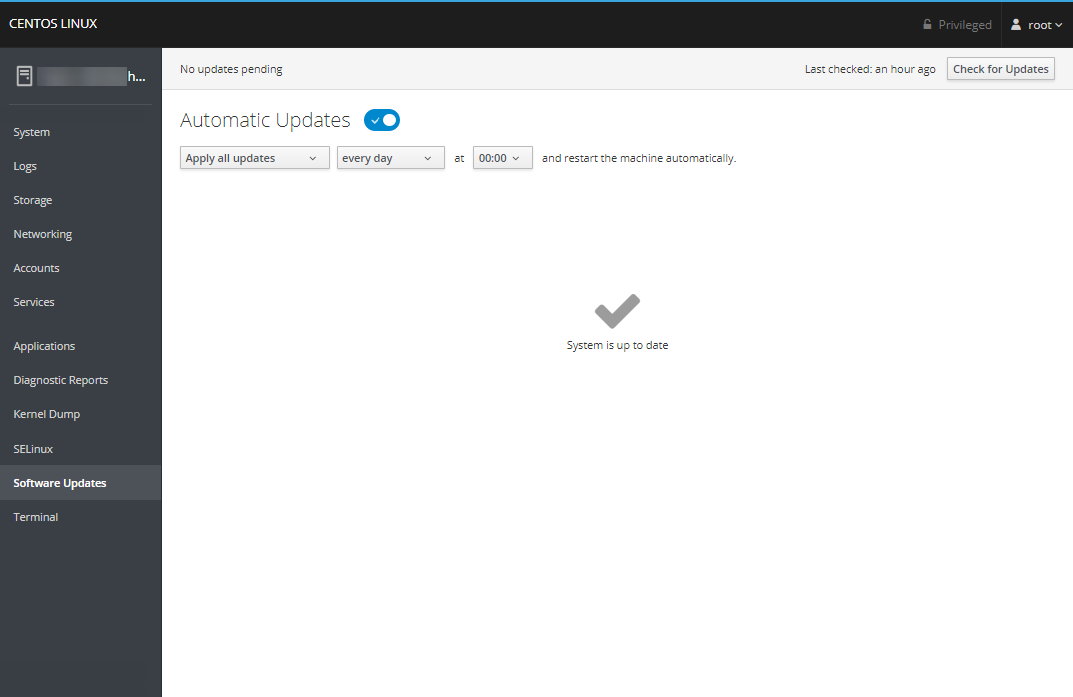
terminal
A seção Terminal fornece uma interface de linha de comando para o servidor através do navegador da Web.
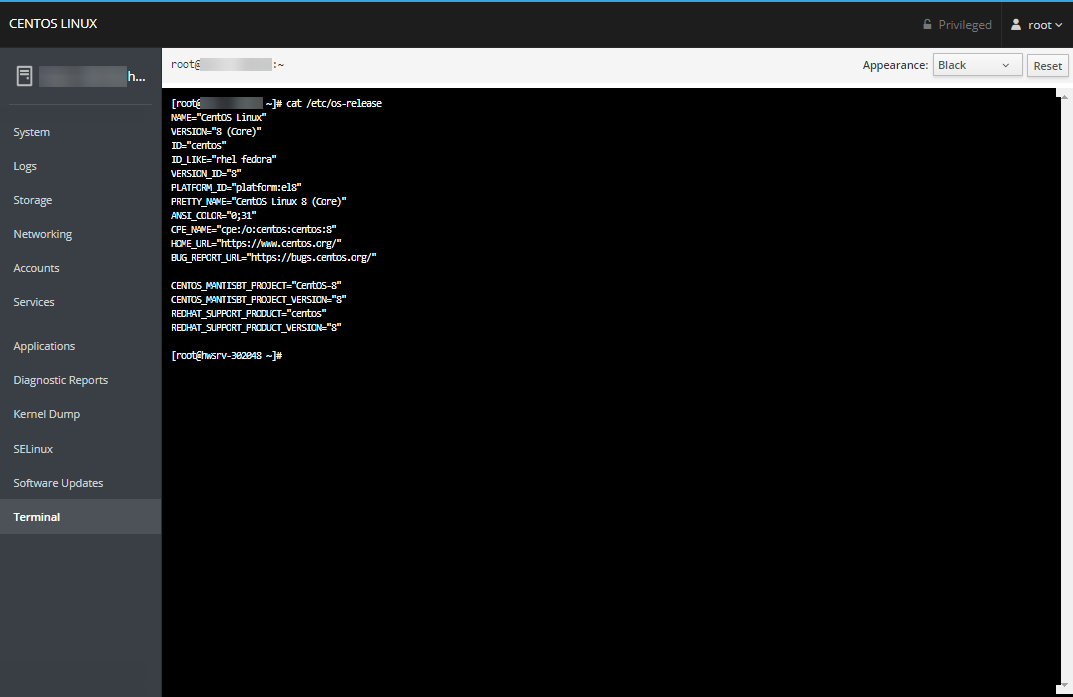
Escrito por David Hamilton / Março 24, 2020
